Cómo abrir el Centro de control en iOS
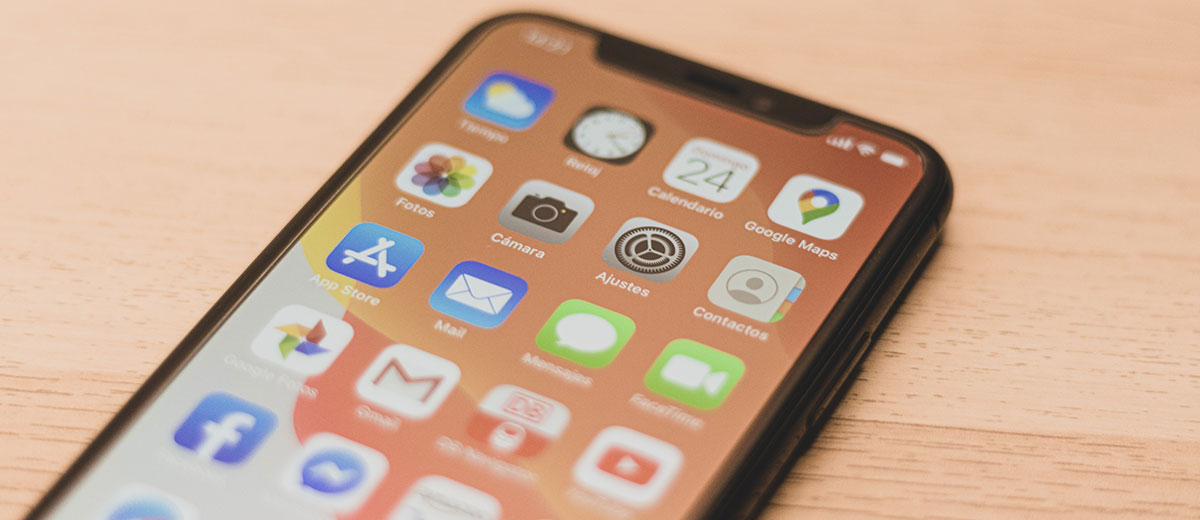
El Centro de control de iPhone se abre de manera diferente en diferentes modelos:
Para abrir el Centro de control en el iPhone 8 (y todos los modelos con Touch ID / botón de inicio, incluido el iPhone SE 2 (2020)), debe deslizar el dedo hacia arriba en la pantalla de su teléfono inteligente. Para abrir el Centro de control en el iPhone X (y modelos con Face ID), simplemente deslice el dedo hacia abajo desde la esquina derecha de la pantalla.
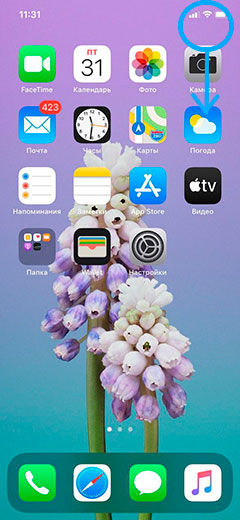 |
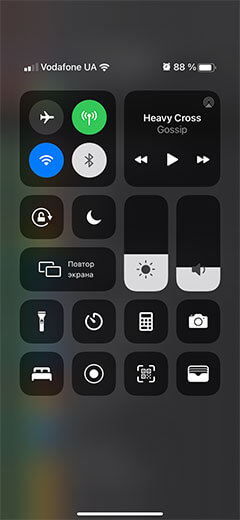 |
Cómo personalizar el Centro de control de iPhone
El menú del centro de control del iPhone se puede configurar a través de la aplicación de configuración estándar en el teléfono inteligente. Para que el punto de control sea más cómodo de usar, puede agregarle diferentes íconos, como un reloj despertador, una grabadora de voz o un control remoto de Apple TV. Además, si necesita cambiar rápidamente entre el modo oscuro y el claro, o si está a menudo detrás del volante, puede usar el centro de control para activar la transición a temas o al modo de conductor No molestar.
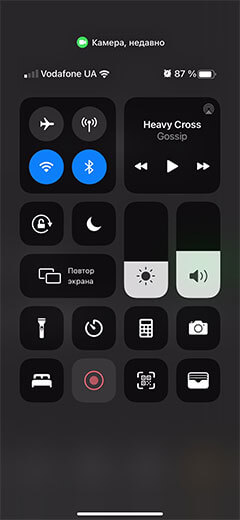
Como instalar:
- Abre la aplicación de configuración de tu iPhone. Vaya a la pestaña para configurar el punto de control. Verá un menú de elementos usados, y justo debajo verá un control que puede agregar a un elemento de control. Con la ayuda de círculos rojos, puede eliminar elementos innecesarios de los elementos utilizados. Si quieres, puedes borrar todos los elementos por completo y dejar solo los básicos: red, Bluetooth, Wi-Fi, brillo y sonido, además de activar el modo no molestar, repetición de pantalla y música. Así que no habrá nada superfluo a mano. En la parte inferior, usando las cintas en los círculos verdes, puede agregar controles. No recomiendo agregar demasiado aquí, porque de esta manera el centro de control se sobrecargará y será difícil encontrar lo que necesitas. Es mejor utilizar un máximo de 5-10 elementos adicionales. Usando los “cortes” que están en el lado derecho de cada ícono de elemento, mueva y ajuste el control como desee.
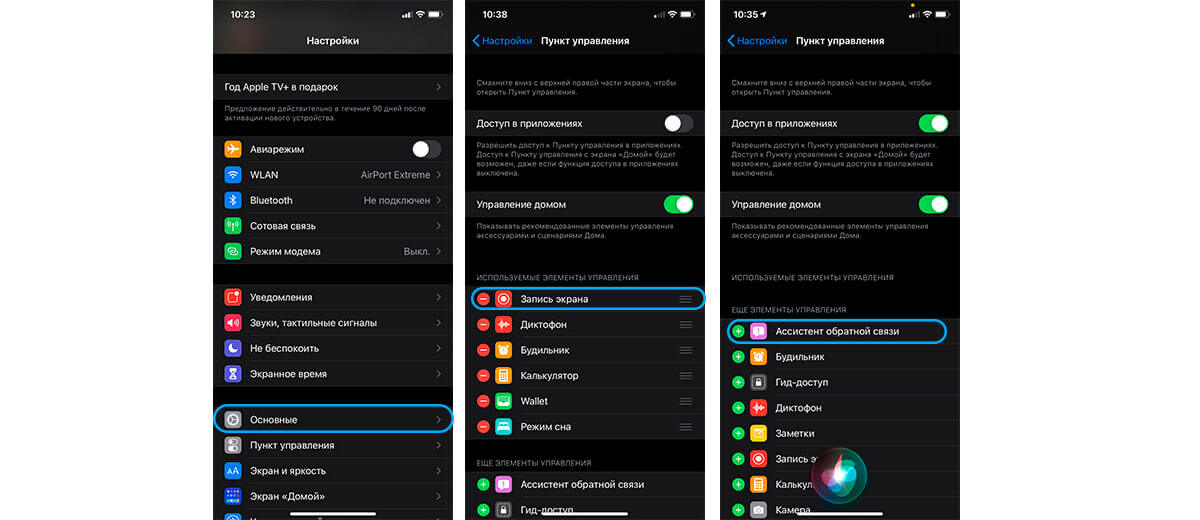
Nota: Tenga en cuenta que puede dar acceso al Centro de control para abrirlo en aplicaciones o bloquear esta función. En este caso, si abre cualquier aplicación (incluso la configuración), no tendrá acceso al centro de control.
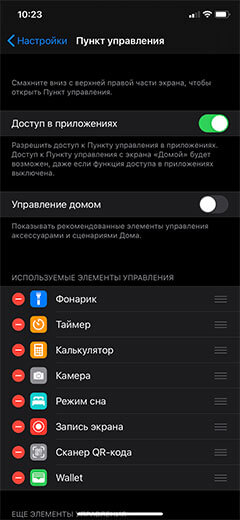 |
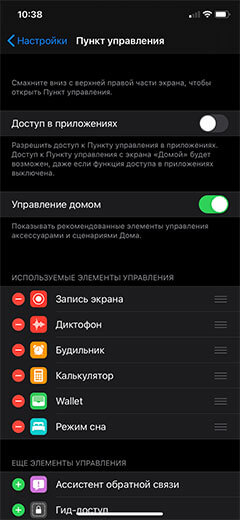 |
También tenga en cuentaque en iOS 14 tienes la opción de habilitar el control del hogar inteligente. En realidad, es muy útil si tiene dispositivos inteligentes HomeKit y desea que sea más fácil acceder a ellos. Si configura este elemento de menú correctamente en la aplicación Inicio, tendrá acceso rápido para encender / apagar luces, ejecutar scripts, etc.
No te olvides de los “chips ocultos” del centro de control. Entonces, al presionar prolongadamente la pestaña celular en el centro de control, tiene la oportunidad de activar rápidamente el modo de módem, si abre la pestaña de música, puede cambiar entre dispositivos o disminuir el volumen presionando prolongadamente el brillo; puede cambiar entre modos: oscuro / claro, Night Shift o True Tone.
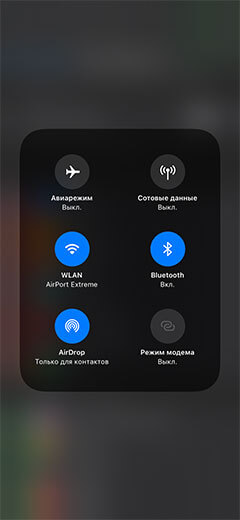 |
 |
Esperamos que nuestro tutorial te haya resultado útil. No olvide que en caso de avería de su iPhone, siempre puede ponerse en contacto con nuestro centro de servicio iLab para recibir ayuda de técnicos cualificados.
